国旅手游网提供好玩的手机游戏和手机必备软件下载,每天推荐精品安卓手游和最新应用软件app,并整理了热门游戏攻略、软件教程、资讯等内容。欢迎收藏
网友夏时提问:wps的表格制作方法步骤
大家想知道wps如何制作表格吗?工作中我们常常需要用到表格,那么有需要的就来看看wps制作表格的具体操作吧。
用wps制作表格的方法:
一、打开“wps表格”,如下图
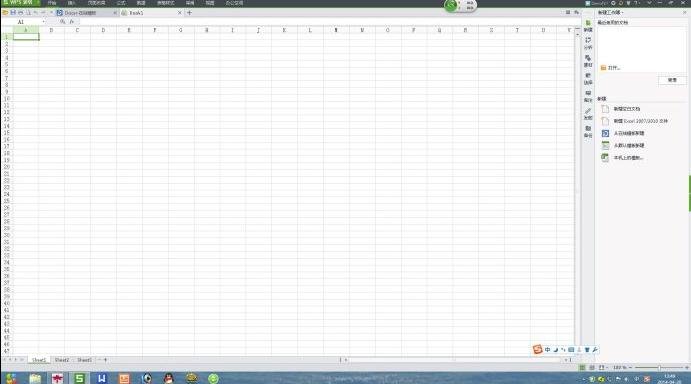
二、可以先输入文字,然后划出框线,然后对框线进行调整即可,如下图。
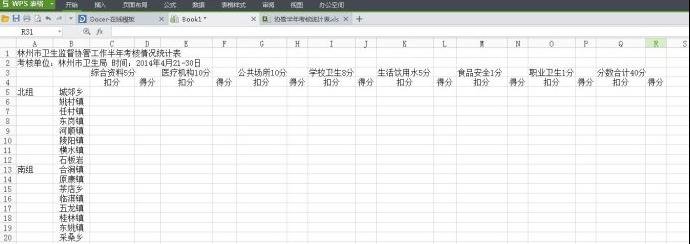
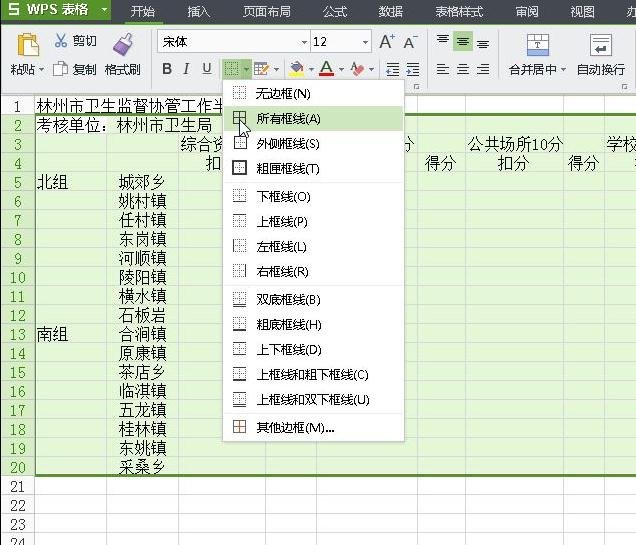
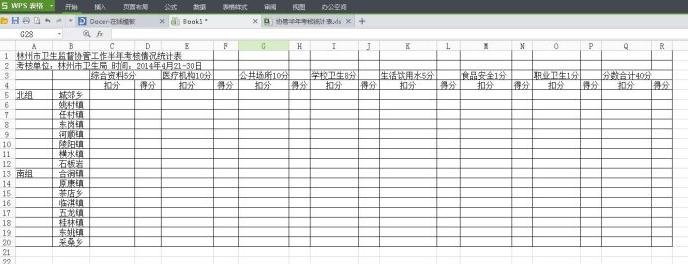
也可以一步一步的进行,如:输入表头文字“卫生监督协管工作半年考核情况统计表”,然后按照行数划绿表格,之后按“合并居中”。
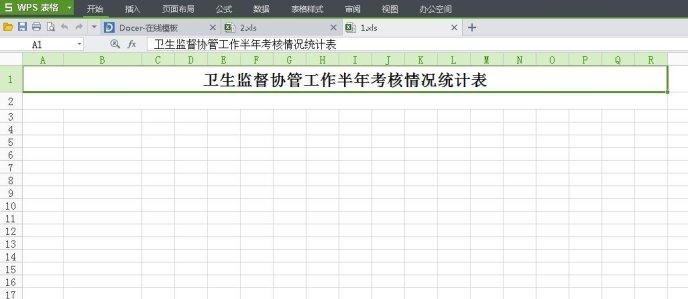
三、该表行数为18、列数为18,确定单元格,然后右键点击“设置单元格格式”。
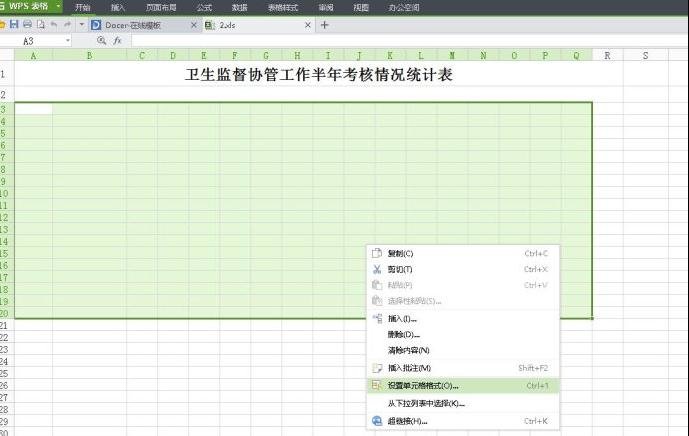
四、点击“边框”→选择线条样式→点击“外边框”和“内部”,按确定。(我喜欢先将表格确定下来,然后再往表格里打字,一般高手都是先输入文字,再划表格的)
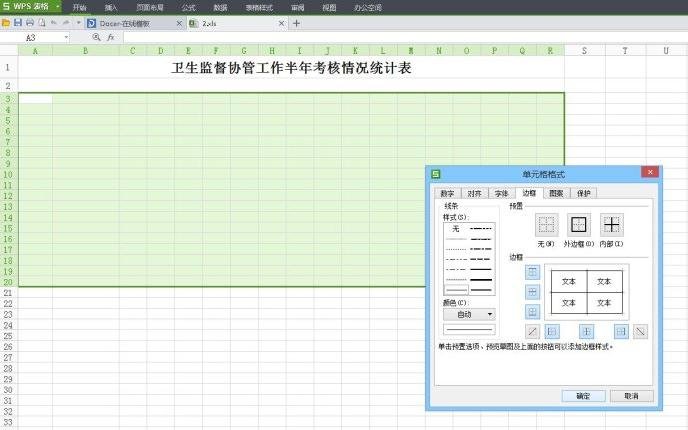
五、设定行高20
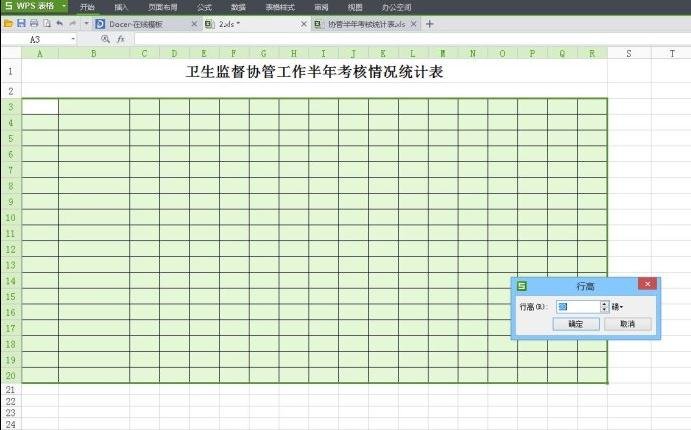
六、对表格进行设定,按照表格需要的宽度逐一进行拖拉整合,并划绿表格内部点击“合并居中”,就形成如下图。
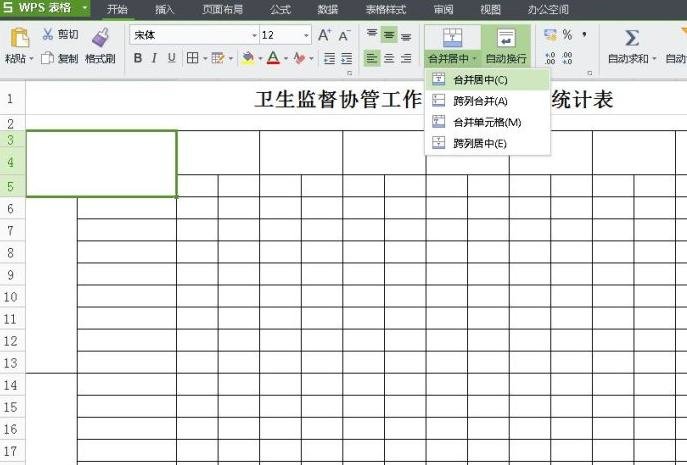
七、在表格内划斜杠:
该表格需要两道斜杠,1、首先左键点击一下准备向其表格内划斜杠的单元格,2、点击“插入””→点击“形状”→选择“线条”斜直线,3、左键由左上角向右下角划一条斜线,划另一条斜线时必须重新点击一下斜直线,然后使用左键由左上角向右下角再划一条斜线。
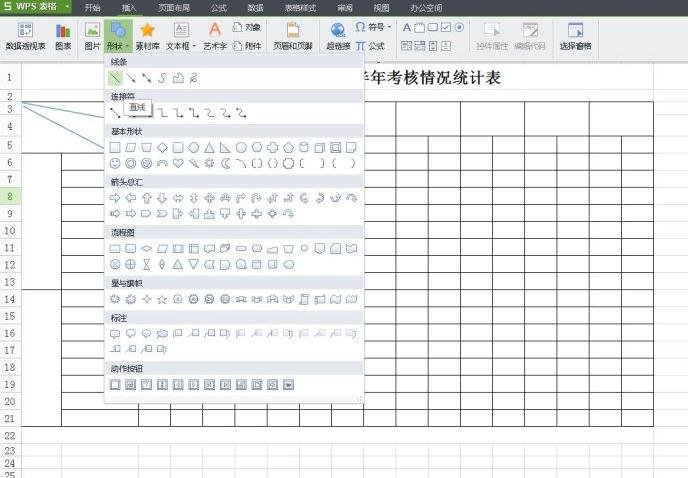
八、划好的斜线如下图。里面打字时先打上一个"项目"按下ALT键+回车键,即可换行,再输入"分数",按下ALT键+回车键,最后输入“名称”之后使用空格键调整汉字的位置。如下图。
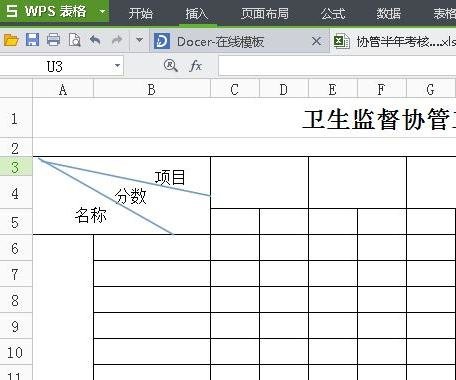
九、输入的文字要想竖排时,在该单元格内右键,点击“设置单元格格式”,点击“对齐”,将右下方“文字竖排”前面方块里划√,点击“确定”即可。
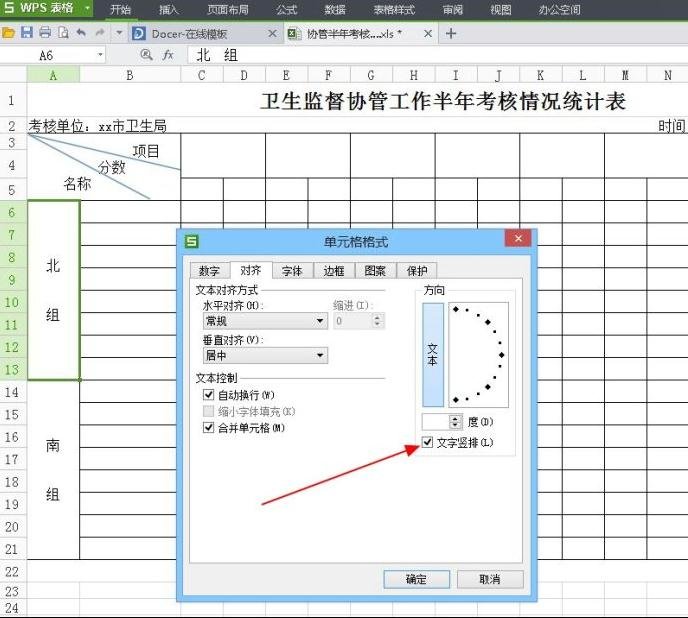
十、最后在表格内逐一打入文字即可,整个表格就完成了。
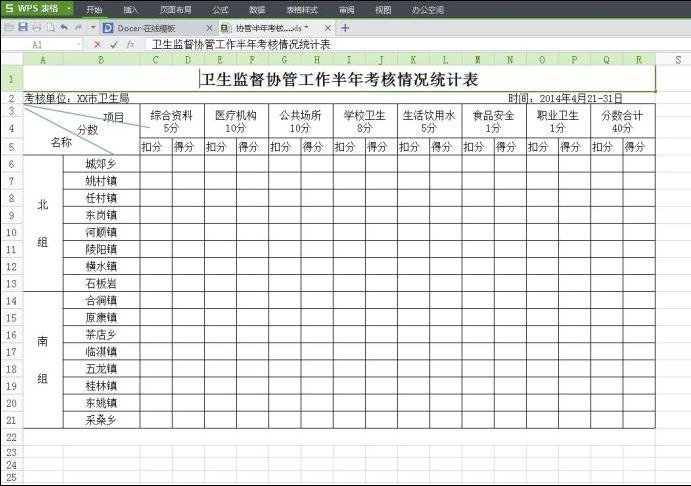
以上就是wps制作表格的具体操作,希望可以帮助到大家。
关于《wps如何制作表格?wps制作表格的具体操作》相关问题的解答洛颜小编就为大家介绍到这里了。如需了解其他软件使用问题,请持续关注国旅手游网软件教程栏目。
版权声明:本文内容由互联网用户自发贡献,该文观点仅代表作者本人。本站仅提供信息存储空间服务,不拥有所有权,不承担相关法律责任。如果发现本站有涉嫌抄袭侵权/违法违规的内容,欢迎发送邮件至【1047436850@qq.com】举报,并提供相关证据及涉嫌侵权链接,一经查实,本站将在14个工作日内删除涉嫌侵权内容。
本文标题:【wps制作表格怎么制作[wps制作表格的步骤教程全集]】
本文链接:http://www.citshb.com/class251672.html
![[]](http://img.citshb.com/uploads/article/20240930/66fab518f25e6.jpg)